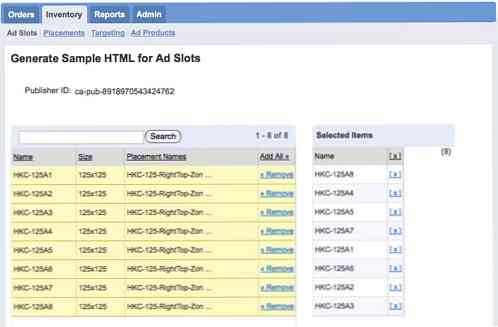Πώς να ρυθμίσετε το Διαχειριστή διαφημίσεων Google στο Blog / ιστοσελίδα σας
Αν δημιουργείτε έσοδα από τον ιστότοπο ή το ιστολόγιό σας, είναι πιθανό να προβάλλετε διαφημίσεις banner και είτε ενημερώνονται μη αυτόματα προσθέτοντας τις εικόνες και τις διευθύνσεις URL στους πηγαίους κώδικες είτε με τη βοήθεια εξωτερικών σεναρίων διαφημίσεων διαφημίσεων όπως οι εκδότες OpenX ή OIO.
Η Google έχει μια παρόμοια υπηρεσία ιστού, καλέστε το Διαχειριστής διαφημίσεων Google. Με λίγα λόγια, είναι μια απλή (και δωρεάν) υπηρεσία ιστού που σας βοηθά να διαχειρίζεστε διαφημίσεις banner. Έρχεται επίσης με μια αρκετά πλήρη μονάδα απογραφής αναφοράς. Ο Διαχειριστής διαφημίσεων ενσωματώνει το AdSense, συνεπώς οι webmasters έχουν τη δυνατότητα να προβάλλουν διαφημίσεις AdSense αν δεν υπάρχει banner για κάποια συγκεκριμένη υποδοχή. Εδώ είναι μια γρήγορη ματιά στα πλεονεκτήματα του Διαχειριστής διαφημίσεων Google:
- Δυνατότητα στόχευσης διαφημίσεων. Μπορείτε να ελέγξετε ποιοι μπορούν να δουν τις διαφημίσεις. Ας είναι γεωγραφική, browser ή γλώσσα συγκεκριμένη.
- Αποτελεσματική προβολή διαφημίσεων. Δεν απαιτείται εγκατάσταση σεναρίου. Τα πάντα (συμπεριλαμβανομένων των διαφημιστικών κειμένων) φιλοξενούνται με την Google. Όχι μόνο σας εξοικονομεί χώρο και εύρος ζώνης, μπορείτε επίσης να είστε σίγουροι ότι τα πανό θα παραδοθούν γρήγορα.
- Υποστηρίζεται από πολλούς χρήστες. Μπορείτε να αντιστοιχίσετε πολλούς πωλητές για να χειριστείτε το τμήμα πωλήσεων και να έχετε τα πάντα τεκμηριωμένα / καταγεγραμμένα καλά μέσα στο Google Ad Manager.
- Απλή διεπαφή χρήστη. Και όπως και κάθε άλλη υπηρεσία Ιστού Google, ο Διαχειριστής διαφημίσεων διαθέτει απλή και εύχρηστη διεπαφή.
Εάν είστε πεπεισμένοι ότι Διαχειριστής διαφημίσεων Google είναι ενδεχομένως χρήσιμη στη διαχείριση διαφημίσεων για τον ιστότοπο ή το ιστολόγιό σας, θέλουμε να σας δείξουμε πώς να το εγκαταστήσετε σωστά από το μηδέν. Πλήρης οδηγός μετά από άλμα.
1. Δημιουργία Κουλοχέρηδες διαφημίσεων
Κουλοχέρηδες διαφημίσεων είναι ο αποκλεισμένος χώρος στον ιστότοπό σας για τοποθετήσεις διαφημίσεων. Εάν θέλετε να εισαγάγετε 4125 × 125 πανό στην πλάγια όψη σας, εξετάζετε τη δημιουργία 4 διαστημάτων διαφημίσεων. Εδώ hongkiat.com, έχουμε οκτώ 125 × 125 εικόνες πανό. Αυτό σημαίνει ότι θα χρειαστεί να δημιουργήσετε εκ νέου 8 διαφορετικές θυρίδες διαφημίσεων. Ας το κάνουμε.
- Κάτω από Καταγραφή εμπορευμάτων -> Κουλοχέρηδες διαφημίσεων, κάντε κλικ στο Νέες θέσεις διαφημίσεων.

- Υποχρεωτικά πεδία: Δώστε τη θέση σας μοναδική Όνομα υποδοχής διαφήμισης. Επίλεξε το μέγεθος πανό drop down drop, ή δημιουργήστε ένα, αν θέλετε. Επιλέξτε εάν το banner πρέπει να ανοίξει ένα νέο παράθυρο (_κενό) ή ανοίξτε στο τρέχον παράθυρο (_μπλουζα) με κλικ.
- Προαιρετικά πεδία: Έλεγχος του Το πλαίσιο ελέγχου AdSense θέλετε να μεγιστοποιήσετε τα έσοδα στην υποδοχή με το AdSense, αλλά εμείς συστήστε να μην, προς το παρόν. Συμπληρώστε ένα νόημα περιγραφή για το Slot διαφημίσεων, ή ίσως να το παρακάμψετε αν το δικό σας Όνομα υποδοχής διαφήμισης είναι αρκετά αυτοπεριγραφικό.
- Αποθηκεύσετε το.
Επαναλάβετε τα βήματα 1, 2 και 3 για να δημιουργήσετε όλες τις υποδοχές διαφημίσεων που χρειάζεστε. Για την περίπτωσή μας, θα δημιουργήσουμε 8 διαστήματα διαφημίσεων με διαφορετικό όνομα. Ας δούμε πώς φαίνεται ένας από αυτούς.

Και αφού τελειώσετε με τη δημιουργία όλων των διαθέσιμων διαστημάτων διαφημίσεών σας, μπορείτε να διαγράψετε το δικό σας Σελίδα αποθέματος θα μοιάζει. Στη συνέχεια, θα δημιουργήσουμε τοποθετήσεις διαφήμισης.

2. Δημιουργία Τοποθετήσεις διαφημίσεων
Τοποθετήσεις διαφημίσεων είναι ό, τι κρατάτε / ομαδοποιείτε τις υποδοχές διαφημίσεων μαζί. Για το hongkiat.com, δεδομένου ότι διαθέτουμε 8 γραμμές διαφήμισης 125 × 125 banner στην πλαϊνή μπάρα, θα χρειαστούμε μια θέση τοποθέτησης για να τα συγκρατήσουμε μαζί. Η τοποθέτηση της διαφήμισης διασφαλίζει επίσης ότι κάθε διαφήμιση έχει δίκιο που βρίσκεται στην πρώτη θέση, εάν τις ορίσετε σε περιστροφή. Δείτε πώς δημιουργείτε την τοποθέτηση διαφήμισης.
- Κάτω από Καταγραφή εμπορευμάτων -> Τοποθετήσεις, κάντε κλικ στο Νέα τοποθέτηση.
- Υποχρεωτικά πεδία: Δώστε ουσιαστική τη θέση της διαφήμισής σας όνομα. Για παράδειγμα, ονομάζουμε τη δική μας "Ζώνη HKC-125-RightTop"επειδή πρόκειται να αποθηκεύσει όλα τα πανό 125 × 125, τοποθετημένα στην επάνω δεξιά γωνία του ιστολογίου.
- Προαιρετικά πεδία: Εάν επιτρέπετε στο AdSense να υποβάλει προσφορά για υποδοχές διαφημίσεων σε αυτήν την τοποθέτηση, ελέγξτε για Στόχευση, αλλιώς αναιρέστε την επιλογή. ο Εσωτερική περιγραφή είναι προσωπική χρήση μόνο, κάτι που σας επιτρέπει να κατανοήσετε καλύτερα τις τοποθετήσεις διαφήμισης.
- Προσθέτω όλα τα slots που ανήκουν σε αυτή τη νέα τοποθέτηση διαφήμισης που έχετε δημιουργήσει, στην περίπτωσή μας προσθέσαμε όλα.
- Αποθηκεύσετε το.
Εδώ είναι ένα δείγμα του πώς μας Διαφήμιση οι ρυθμίσεις μοιάζουν.

Αφού αποθηκεύσετε την τοποθέτηση της διαφήμισής σας, θα επιστραφεί Καταγραφή εμπορευμάτων -> Τοποθετήσεις κύρια σελίδα και μοιάζει με κάτι τέτοιο.

Ακολουθεί μια γρήγορη περίληψη - Δημιουργήσατε τα απαραίτητα Κουλοχέρηδες διαφημίσεων, και να τα ομαδοποιήσετε κάτω από ένα Διαφήμιση. Το επόμενο πράγμα που πρέπει να κάνουμε είναι να προσθέσουμε "πραγματικά" πανό σε κάθε μία από αυτές τις υποδοχές διαφημίσεων.
3. Δημιουργία Παραγγελίες
Παραγγελίες
Σκέφτομαι Παραγγελίες ως αιτήματα παραγγελίας banner. Καταγράφει πληροφορίες σχετικά με το ποιοι είναι οι διαφημιζόμενοι, την ημερομηνία έναρξης και λήξης των διαφημιστικών καμπανιών και πολλά άλλα. Αν μια διαφήμιση τοποθετήσει μια παραγγελία διαφημίσεων banner στον ιστότοπό σας, δημιουργείτε ένα νέο Σειρά. Αν έχετε 8 Slots διαφημίσεων, αναμένετε να δημιουργήσετε έως και 8 διαφορετικές παραγγελίες. Βγάζει νόημα? Ας δημιουργήσουμε κάποιες παραγγελίες.
- Κάτω από Παραγγελίες, κάντε κλικ στο Νέα παραγγελία.
- Υποχρεωτικά πεδία: Δώστε ο ένας τον άλλον ένα Όνομα παραγγελίας και Εξωτερικό αναγνωριστικό μπορείτε εύκολα να ρυθμιστεί. Αφήστε το σύστημα να γνωρίζει πότε θα ξεκινήσει το banner και πότε θα τελειώσει επιλέγοντας το Ημερομηνία έναρξης και Ημερομηνία λήξης. Επιλέγω απεριόριστος αν είναι πιθανό να είναι μόνιμη.
- Προαιρετικά πεδία: Μπορεί επίσης να θέλετε να γεμίσετε το Διαφημιστής, Πρακτορείο, Επαφές, Αναθέσεις χρηστών και Σημειώσεις για να σας βοηθήσουμε να κατανοήσετε καλύτερα την Τάξη.
- Αποθηκεύσετε το.
Θα δημιουργήσουμε τώρα ένα Στοιχείο γραμμής για αυτήν την παραγγελία.
Στοιχεία γραμμής
Στοιχεία γραμμής Σχετίζομαι με Παραγγελίες. Κάθε φορά που εισάγετε μια εντολή, θα πρέπει να δημιουργήσετε ένα στοιχείο γραμμής για αυτό. Το στοιχείο γραμμής σάς επιτρέπει να προσδιορίσετε τη φύση της διαφήμισης, είτε πρόκειται για CPC, CPM είτε CPD. Μπορείτε επίσης να ορίσετε το κόστος / τιμή για τη διαφήμιση εδώ.
Κάθε φορά που χτυπάς Αποθηκεύσετε μετά τη δημιουργία ενός Σειρά, θα σας ζητηθεί να δημιουργήσετε ένα Στοιχείο γραμμής.
- Κάντε κλικ Νέα στοιχεία γραμμής.

- Δώστε το Ονομα.
- Προσδιορίστε το Προτεραιότητα προβολής. Εάν η παραγγελία σας είναι μια άμεση διαφήμιση, αλλάξτε την Αποκλειστικός από το αναπτυσσόμενο πλαίσιο για να μπορείτε να χρησιμοποιήσετε CPD (κόστος ανά ημέρα).
- Και πάλι, πρέπει να βεβαιωθείτε ότι έχετε εισάγει σωστά το Ημερομηνία έναρξης και Ημερομηνία λήξης.
- Κάτω από Τοποθέτηση τμήμα, συνεργάτης Στοιχείο γραμμής με την αντίστοιχη τοποθέτηση.
- Στόχευση που σας επιτρέπει να ελέγχετε ποιος πρέπει να δει τη διαφήμιση. Με άλλα λόγια, υπό ποιες συνθήκες η διαφήμιση θα εμφανιστεί στον ιστότοπό σας. Αυτή η ρύθμιση είναι προαιρετική, η προεπιλεγμένη διαφήμιση θα είναι ορατή σε όλους.
- Επιλογές παράδοσης το τμήμα καθορίζει την εμφάνιση της διαφήμισης. Σειρά Ποσοστό παράδοσης και Δημιουργική εναλλαγή προς το Ακόμη και θα διασφαλίσει ότι όλες οι παραγγελίες σας θα έχουν ίσες εμφανίσεις.
- Αποθηκεύσετε το.
Δείτε πώς θα φαίνεται το στοιχείο γραμμής σας.

Μια γρήγορη ανασκόπηση πριν συνεχίσουμε. Έχουμε δημιουργήσει ένα Σειρά, με πληροφορίες για τους διαφημιζόμενους, ημερομηνία έναρξης καμπάνιας και ημερομηνία λήξης της καμπάνιας. Τότε δημιουργήσαμε Στοιχείο γραμμής για το Σειρά όπου αποθηκεύει πληροφορίες όπως ο τύπος κόστους (CPC, CPM, CPD), το κόστος, οι συμπεριφορές στόχευσης κ.λπ. Το επόμενο πράγμα που πρέπει να κάνουμε είναι να προσθέσουμε δημιουργικός για τη διαφήμιση.
Δημιουργικά
Δημιουργικά είναι εικόνες των διαφημίσεων. Κάθε φορά α Στοιχείο γραμμής , θα πρέπει να προσθέσετε (και να εγκρίνετε) τουλάχιστον ένα διαφημιστικό κείμενο για αυτό.
- Μετά την αποθήκευση ενός Στοιχείο γραμμής, κάντε κλικ στο χρειάζονται δημιουργικά για να προσθέσετε μια εικόνα για τη διαφήμιση.
- Συμπληρώστε το Ονομα, Μέγεθος υποδοχής διαφήμισης (μέγεθος πανό), Τύπος δημιουργικού, Χειροκίνητο βάρος (εάν πρέπει να ελέγξετε την προτεραιότητα των εναλλαγών των banner)
- Αποθηκεύσετε το.
Τύπος δημιουργικού καθορίζει τον τρόπο εμφάνισης της εικόνας του banner. Ο Διαχειριστής διαφημίσεων Google μπορεί να φιλοξενήσει εσωτερικά τα banners σας (ανεξάρτητα από το jpg, flash, gif ή png) ή μπορείτε να τα φιλοξενήσετε αλλού και να εισαγάγετε τη διεύθυνση URL της εικόνας. Χρήση πλούσια μέσα αν χρειάζεστε χειροκίνητη εισαγωγή κώδικα HTML.
Ακολουθεί ένα δείγμα του πώς πρέπει να συμπληρωθεί η σελίδα δημιουργικής μεταφόρτωσης.

Θυμάμαι να Εγκρίνετε και ενεργοποιείτε το δημιουργικό.
Επαναλάβετε όλα τα βήματα Παραγγελίες, Στοιχεία γραμμής και Δημιουργικά για κάθε μεμονωμένο πανό. Στην περίπτωσή μας, θα επαναλάβουμε αυτό το 8 φορές για να γεμίσουμε όλες τις θέσεις υποδοχής διαφημίσεων.
4. Εμφάνιση Banners
Ακολουθεί το τελικό βήμα πριν οι διαφημίσεις αρχίσουν να προβάλλονται στον ιστότοπό μας - δημιουργούν τους κώδικες και τις επικολλώνται στους πηγαίους κώδικες.
- Παω σε Καταγραφή εμπορευμάτων -> Κουλοχέρηδες διαφημίσεων, κάντε κλικ στο Δημιουργία δείγματος HTML.
- Προσθέτω όλα τα slots που χρειάζονται Επιλεγμένα στοιχεία Ενότητα
- Κάντε κλικ Δημιουργία δείγματος HTML
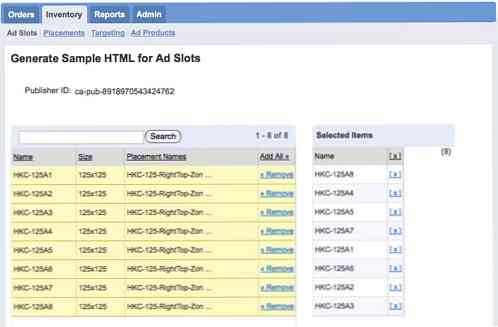
Μεταβείτε στο κάτω μέρος για να βρείτε τους κωδικούς που δημιουργήσατε. Θα πρέπει να μοιάζει με αυτό:
Δείγμα κειμένου πριν την υποδοχή HKC-125A1
Δείγμα κειμένου πριν την υποδοχή HKC-125A2
Δείγμα κειμένου πριν από τη θυρίδα HKC-125A3
Δείγμα κειμένου πριν την υποδοχή HKC-125A4
Δείγμα κειμένου πριν από τη θυρίδα HKC-125A5
Κείμενο δείγματος πριν από τη θυρίδα HKC-125A6
Δείγμα κειμένου πριν την υποδοχή HKC-125A7
Δείγμα κειμένου πριν την υποδοχή HKC-125A8
Ακολουθήστε τις οδηγίες που αναφέρονται στα σχόλια για να εισαγάγετε τους κωδικούς στους αντίστοιχους κωδικούς και τμήματα.
Σημείωση: Για να αποφύγετε τα σφάλματα και να αποφύγετε την αναστάτωση του ζωντανού ιστότοπου, καλό είναι να αντιγράφετε τους κωδικούς που δημιουργήθηκαν, να το επικολλήσετε σε κενό κώδικα HTML για να ελέγξετε την έξοδο. Αν το οι διαφημίσεις δεν εμφανίζονται, οι πιθανότητες είναι σας τρέχουσα ώρα δεν είναι ακόμη το ημερομηνία έναρξης εδραιώνομαι Παραγγελίες και Στοιχεία γραμμής.
Εγινε! Τώρα διαχειρίζεστε τα banners του ιστότοπού σας με το Διαχειριστή διαφημίσεων Google. Συνδεθείτε ξανά λίγες μέρες αργότερα για να ελέγξετε την απόδοση.
Για οποιεσδήποτε άλλες ερωτήσεις, αφήστε ένα σχόλιο, θα προσπαθήσω να βοηθήσω.